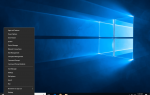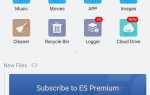Проигрыватель Windows Media 12 использует свои параметры конфигурации для бесперебойной работы. Существуют не только настройки только для используемой программы, но и настраиваемые, которые сохраняются при внесении изменений — например, настройка вида или добавление музыкальных папок.
Однако с этими сценариями настройки все может пойти не так. Обычно причиной внезапной ошибки в Windows Media Player 12 является коррупция. Например, при запуске программы могут возникнуть такие проблемы, как:
- Вы не можете получить звук для воспроизведения.
- Ошибки появляются при записи компакт-дисков.
- Медиа-индексы повреждены.
- Проблемы с воспроизведением видео с форматами, которые работали раньше.
- Проигрыватель Windows Media 12 аварийно завершает работу или не запускается вообще.
Если в Windows Media Player 12 возникла упорная проблема с настройкой, которую, похоже, не удалось устранить, вместо удаления WMP 12 и повторного запуска все, что вам может понадобиться, — вернуться к настройкам по умолчанию.
Один из лучших инструментов для этой работы уже встроен в Windows 7 (или выше). Это называется MSDT (Средство диагностики поддержки Microsoft). Он обнаружит любые поврежденные настройки в WMP 12 и может быть использован для сброса их обратно к исходным настройкам. Чтобы узнать, как это сделать, следуйте простой инструкции ниже.
Запуск инструмента MSDT
Нажмите на Кнопка Пуск в Windows и введите следующую строку в поле поиска: msdt.exe -id WindowsMediaPlayerConfigurationDiagnostic.
нажмите Войти ключ для запуска инструмента.
Мастер устранения неполадок должен появиться на экране.
Если вы хотите переключиться в расширенный режим для просмотра диагностики в подробном (подробном) режиме, нажмите кнопку продвинутый гиперссылка и отмените Применить ремонт автоматически вариант.
Чтобы продолжить процесс диагностики и ремонта, нажмите следующий Нажмите кнопку и дождитесь обнаружения проблем.
Нормальный режим
Если вы решили запустить инструмент MSDT в режиме по умолчанию, то у вас будет 2 варианта.
Либо нажмите на Применить это исправление сбросить настройки WMP 12 до значений по умолчанию или нажать кнопку Пропустить это исправление Возможность продолжить без внесения изменений.
Если вы решили пропустить, будет проведено дополнительное сканирование на наличие каких-либо дополнительных проблем — выбор будет либо Изучать дополнительные варианты или же Решить проблему.
Расширенный режим
Если вы находитесь в продвинутый режим, вы можете просмотреть расширенную информацию о любых найденных проблемах, нажав на Посмотреть подробную информацию гиперссылка. Это дает вам возможность обнаружить любые найденные проблемы в деталях — нажмите следующий чтобы выйти из этого информационного экрана.
Чтобы исправить любые поврежденные настройки WMP 12, оставьте Сбросить проигрыватель Windows Media по умолчанию опция включена и нажмите следующий.
На следующем экране нажмите Применить это исправление вариант, или чтобы избежать внесения каких-либо изменений, выберите Пропустить это исправление.
Как и в обычном режиме, указанном выше, если вы решили пропустить процесс восстановления, выполняется дальнейшее сканирование, чтобы найти дополнительные проблемы, после чего вы можете нажать Изучать дополнительные варианты кнопка или выбрать Решить проблему.
Если у вас есть проблемы с музыкальной библиотекой в проигрывателе Windows Media, вы можете прочитать о восстановлении базы данных WMP.